Twitter、Facebook、YouTubeなどから動画をダウンロードする方法はたくさんあります。しかし、埋め込まれたビデオをダウンロードするのは簡単ではないと感じるかもしれません。この記事では、我々はあなたが正常に埋め込まれたビデオをダウンロードするにTOP4の方法をリストアップします。
動画配信サイトにどれだけの時間を費やしていますか?ウェブサイトから埋め込みビデオをダウンロードして、気を散らさずに見たいと思ったことはありませんか?もしその答えがイエスであれば、以下の方法で埋め込みビデオをデバイスにダウンロードすることができます。
無料で埋め込み動画をダウンロードする方法ベスト4
- 埋め込まれた動画をサイトから直接ダウンロード
- ブラウザ拡張機能で埋め込み動画をダウンロード
- Chromeブラウザで埋め込み動画をダウンロード
- 埋め込み動画をオンラインでダウンロード
埋め込み動画の編集方法に興味のある方は、MiniTool社がリリースしているMiniTool MovieMakerをご利用ください。
埋め込まれた動画をサイトから直接ダウンロード
一部の動画共有サイトでは、ダウンロードボタンが用意されていないことがあります。しかし、画像をオンラインで保存するように、ウェブサイトから直接ビデオを保存することができます。
ここでは、オンラインで埋め込みビデオをダウンロードする方法についてご説明します。
ステップ1.ウェブサイトを開き、保存したい動画を探します。
ステップ2.動画を右クリックし、「名前を付けて動画を保存…」を選択すると、埋め込まれた動画が保存されます。
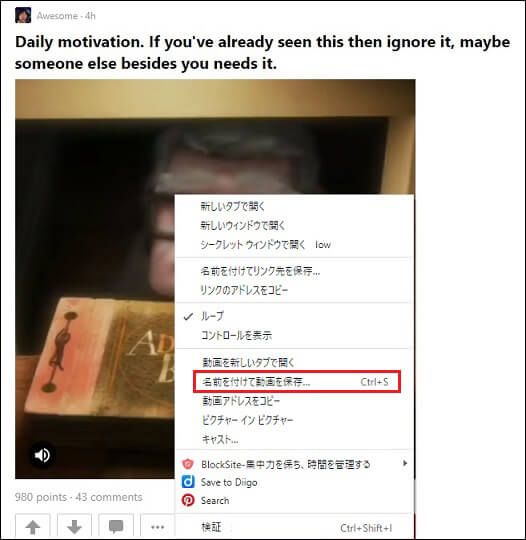
ステップ 3.続いて、保存先のフォルダを選択し、「保存」ボタンを押します。
ブラウザ拡張機能で埋め込み動画をダウンロード
最初の方法がうまくいかない場合は、ブラウザの拡張機能を使って埋め込みビデオをキャプチャすることができます。ここでは、NO.1の埋め込み動画ダウンロードソフト「Video DownloadHelper」をお勧めします。これは、ChromeブラウザとFirefoxブラウザの両方で利用できます。HLSストリーム動画、Dash動画、Flash動画などをダウンロードできます。
さらに、ダウンロードした動画をAVI、WMV、MP4、MP3などの任意の形式に変換られます。
埋め込み式のビデオをオンラインでダウンロードする方法をご紹介します。
ステップ1.Chromeウェブストアにアクセスし、お使いのデバイスにVideo DownloadHelperをインストールします。
ステップ2.動画共有サイトを開き、動画の再生を開始します。
ステップ 3.このボタンをクリックして、好きな解像度を選びます。そして、ドロップダウンリストから「クイックダウンロード」、「ダウンロード」、「ダウンロードおよび変換」を選択します。
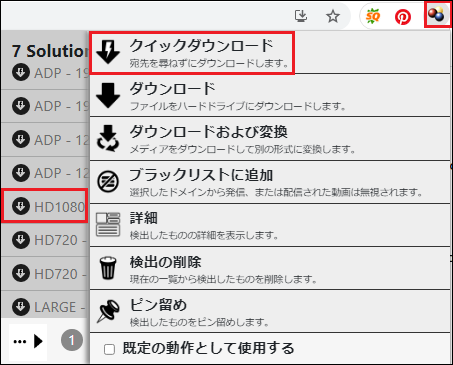
この拡張機能を使えば、埋め込まれたフラッシュ動画をダウンロードできるだけでなく、埋め込まれたVimeoの動画をオンラインでダウンロードすることもできます。
関連記事: Flash動画を上手にダウンロードする2つの方法
Chromeブラウザで埋め込み動画をダウンロード
実は、拡張子なしの埋め込み動画もダウンロードできます。
その方法は以下の通りです。
ステップ 1.Chromeブラウザを起動し、動画サイトに入って目的の動画を探します。
ステップ2. F12キーを押して、「Network 」→「Media」に移動します。
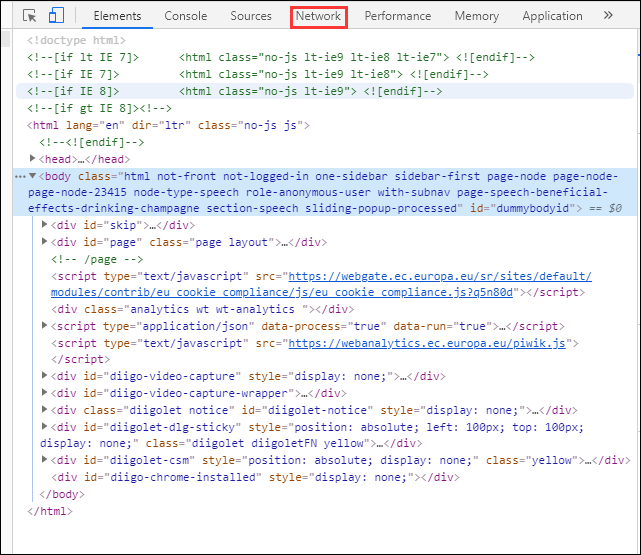
ステップ3.F5キーを押してWebページを更新し、Play ボタンをクリックしてビデオを再生します。
ステップ4.このファイルを右クリックして、「Open in new tab」オプションを選択します。すると、埋め込まれたビデオが自動的にダウンロードされます。
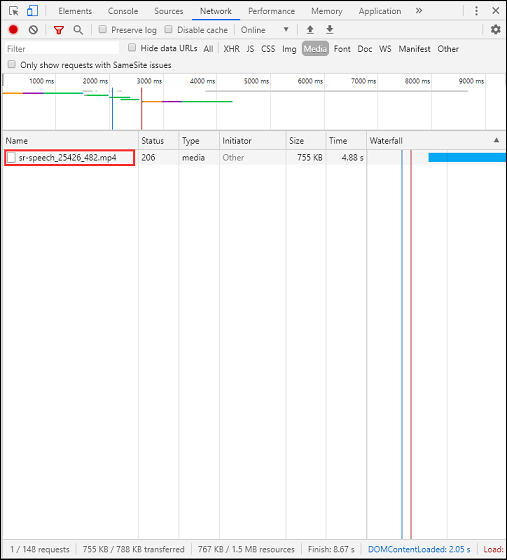
埋め込み動画をオンラインでダウンロード
最後の方法は、オンラインビデオダウンローダを使用して、ウェブサイトから埋め込みビデオをリッピングすることです。埋め込みビデオをオンラインでダウンロードするには、Online Video Converterをお試しください。Vimeo、VK、TED、Facebook、Godtubeなどの様々な動画配信サイトをサポートする、最も人気のあるオンラインビデオダウンローダです。
こちらもおすすめ:Vimeoの動画をダウンロードするには?3つのソリューション
これを使えば、埋め込まれたビデオを以下のフォーマットでダウンロードして変換られます。MP4、AVI、MOV、MP3、WAV、OGG、AAC、M4A、など。
その方法は以下の通りです。
ステップ1.Online Video Converterのサイトに入り、埋め込み動画のURLを貼り付けます。
ステップ2.お好みのフォーマットを選択し、「スタート」をクリックしてURLの変換を開始します。
ステップ 3.その後、「DOWNLOAD」をタップすると、埋め込まれたビデオがダウンロードされます。
結論
今、上の4つの方法で埋め込まれたビデオをダウンロードする方法をご存知と思いま。ぜひ試してみてください。
この記事について、より良い提案があれば、下記のコメント欄にお寄せください。



ユーザーコメント :